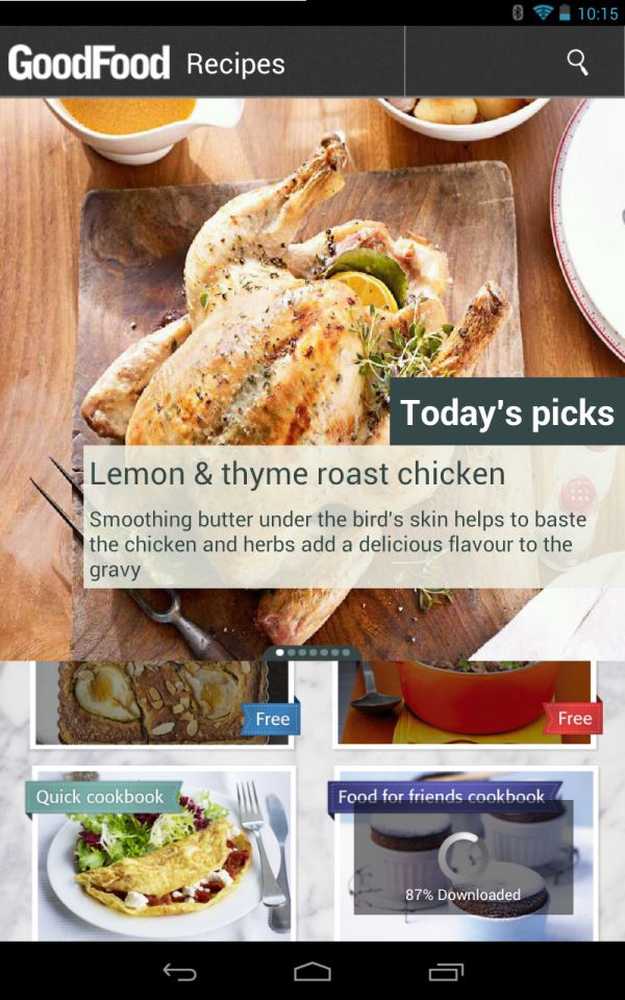Insights for Office vous permet d'effectuer une recherche directement dans le document.
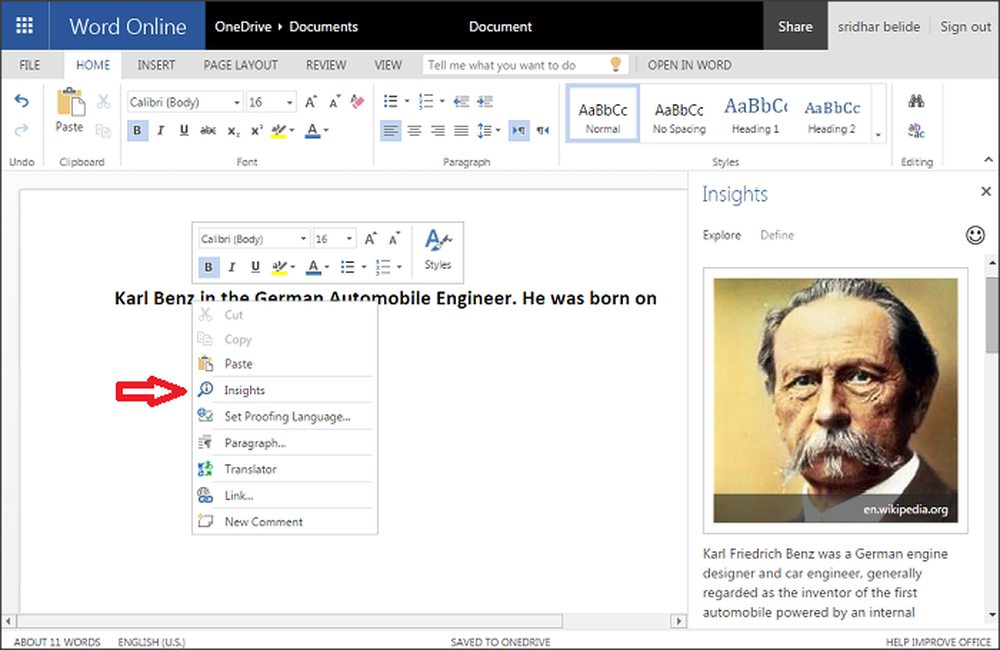
Normalement, lorsque nous voulons rechercher quelque chose lors de la préparation d'un document, nous utilisons le navigateur pour effectuer la recherche. Pour minimiser cet effort, Microsoft Office Online propose une nouvelle fonctionnalité Aperçus pour le bureau, qui vous permet de chercher directement dans votre document. Il suffit de sélectionner ou de placer votre curseur sur un morceau de texte que vous souhaitez rechercher et de cliquer dessus avec le bouton droit de la souris. Ensuite, sélectionnez le “Insights ” option. Le volet de droite s’ouvre et le résultat de la recherche du texte sélectionné s’affiche..
Aperçus pour le bureau
En quoi Insights for Office est-il différent de la recherche normale?
En général, lorsque vous effectuez une recherche à l'aide d'un moteur de recherche, tous les résultats correspondants sont affichés. Certains résultats peuvent ne pas être liés à ce que vous recherchez..
Par exemple, si vous écrivez un document sur Karl Benz qui est le célèbre ingénieur automobile allemand et vous êtes bloqué à sa date de naissance, alors si vous recherchez Benz normalement, vous obtiendrez des résultats à la fois du véhicule Benz et de la personne Benz.

Insights for Office comprendra le contexte de votre écriture et montrera les résultats exacts. Il fait un excellent travail ici, en montrant les résultats liés uniquement à Benz Automobile Engineer. On vous montrera une image et quelques informations supplémentaires sur cette personne.
Microsoft Office Online le fait en utilisant Recherche Bing et Wikipédia en tant que source. Les images affichées sont les résultats de la recherche d'images de Bing Search.
Voici un autre bon exemple pour bien comprendre Insights for Office. Vous préparez un document sur Amazon (le plus grand fleuve d'Amérique du Sud). Vous avez commencé à taper «Amazon est la plus grande» et à utiliser l'option insights comme spécifié ci-dessus. Ensuite, vous obtiendrez le résultat montrant le site Web leader du commerce en ligne, Amazon et non Amazon River. En effet, lorsque vous effectuez une recherche sur «Amazon», les meilleurs résultats seront liés au site Web d'achat en ligne et non sur Amazon River..
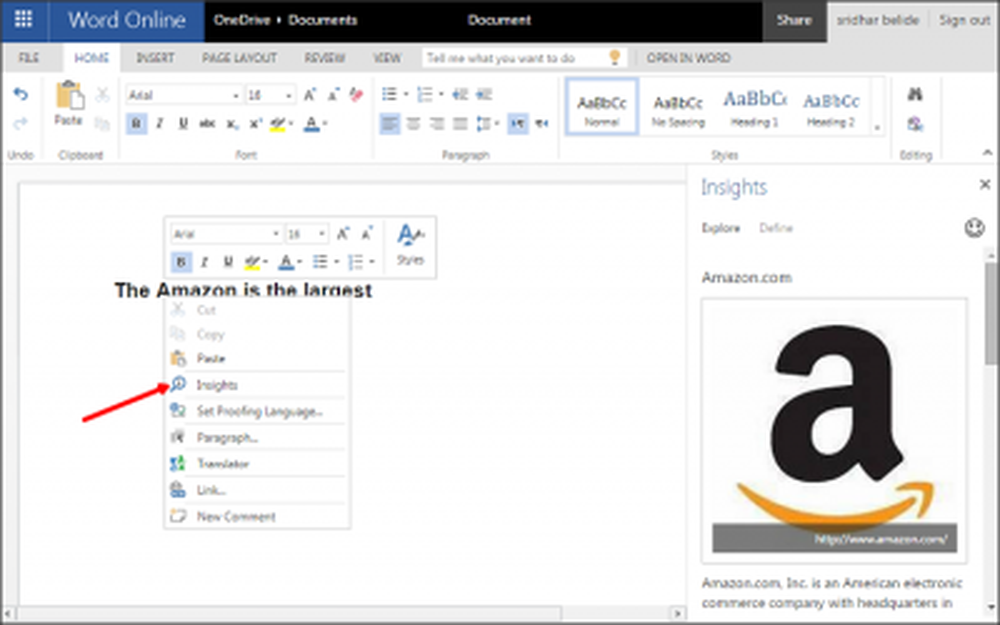
Ainsi, pour obtenir des informations sur Amazon River, vous devez fournir beaucoup plus d'informations et utiliser l'option Insights, comme indiqué dans l'image ci-dessous. Écrivez d'abord quelque chose sur Amazon River dans le document. Maintenant, vous obtiendrez des résultats liés à Amazon River et non en ce qui concerne le site Web d'achat en ligne. En fournissant des informations supplémentaires, Insights for Office comprendra que vous recherchez des informations relatives à Amazon River..

Si vous voulez aller plus loin dans l'information, vous pouvez cliquer sur “Plus d'idées rapides”. Il montre plus d'informations liées à votre recherche.

Insights for Office vous aide vraiment à effectuer une recherche dans votre document, à obtenir les informations et à effectuer votre travail facilement et rapidement. Il est disponible uniquement pour Microsoft Office en ligne et non pour Microsoft Word 2013 ou autre..
J'ai essayé ça et ça a l'air génial. Que dis-tu? Avez-vous essayé cela? S'il vous plaît, partagez vos commentaires avec nous à travers les commentaires.
Via.